Scarica, installa e aggiorna il software Logitech G910
Pubblicato: 2021-05-06Per sapere tutto sull'hardware che hai acquistato puoi scaricare i rispettivi software. Ad esempio, se hai acquistato una nuova tastiera Logitech G910, devi scaricare il software Logitech G910 per conoscere i dettagli. Utilizzando il software è possibile verificare il problema che può causare errori durante l'utilizzo dell'hardware e, a parte questo, è possibile verificare le funzioni assegnate ai tasti.
Ad alcuni tasti o combinazioni di tasti vengono assegnate funzioni per facilitare il lavoro. Puoi controllarli e applicarli quando lavori. In questo articolo, ti aiuteremo con il processo di download del software e aggiornamento. Troverai i passaggi con cui scaricare facilmente il driver e il software Logitech G910 . Quindi, senza alcun ritardo, diamo un'occhiata ai metodi e ai loro passaggi che puoi seguire per installare il software Logitech G910.
Metodi per scaricare facilmente il software Logitech G910
Ecco i metodi che puoi seguire per scaricare e aggiornare facilmente il software.
Metodo 1. Installa il software Logitech G HUB
Proprio come ogni altro software o driver che viene installato quando il PC si collega all'hardware, anche il software Logitech G HUB si installa automaticamente. Se si riscontra un problema con l'installazione automatica del software, è possibile installarlo manualmente. Per aiutarti con il processo abbiamo menzionato i passaggi che puoi seguire come menzionato e trovare una soluzione su come installare il software Logitech G910 o il software Logitech G HUB.
- Apri il browser e visita il sito ufficiale di Logitech .
- Ora nella casella di ricerca del sito Web digita G910 o il numero di modello dell'hardware. La casella di ricerca si trova nell'angolo in alto a destra dello schermo del sito web.

- Dai risultati visualizzati cliccare sulle immagini di G910.

- Tra le opzioni visualizzate sullo schermo, fare clic sull'opzione ' Supporto '.

Leggi anche: Come risolvere la tastiera del laptop che non funziona su Windows 10
- Ora fai clic su ' Download '.
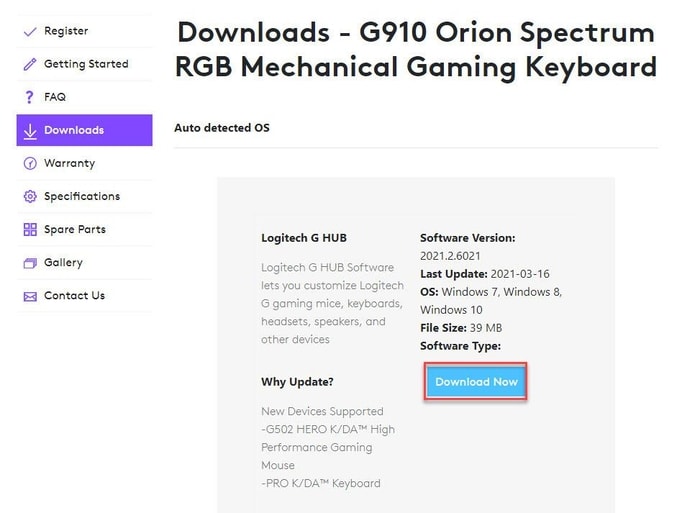
- Apri il file scaricato, il sistema chiederà il permesso di riavviare. Fare clic sull'opzione ' Riavvia ora '.
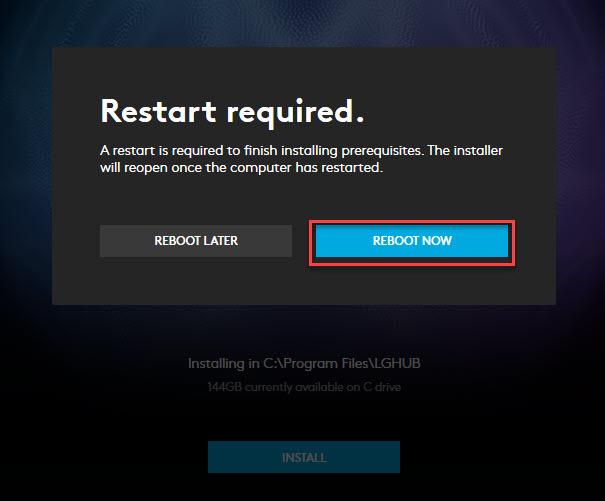
- Il programma di installazione verrà avviato dopo il riavvio del computer. Fare clic sull'opzione ' Installa '.

Ecco fatto, ora hai installato con successo il software Logitech G910 sul tuo PC e usi la tua nuova tastiera. Dopo qualche tempo i piloti che sono rilevanti oggi non saranno rilevanti domani. Quindi, in tal caso, dovresti aggiornare i driver. Nel metodo successivo, puoi controllare il metodo con il quale puoi semplicemente aggiornare i driver.
Leggi anche: Correzione: il cursore del mouse scompare su Windows 10 [Risolto]
Metodo 2. Aggiorna software/driver Logitech G910
Mantenere aggiornati i driver e il software è l'attività principale e più importante per qualsiasi utente, poiché se i driver non sono aggiornati l'utente può affrontare problemi con il processo e la connessione. Mentre alcuni utenti affrontano il problema dell'errore di connessione, provare a reinstallare il software Logitech G910. Questo metodo di reinstallazione potrebbe funzionare, ma perché seguire un metodo lungo e dispendioso in termini di tempo quando puoi semplicemente risolvere il problema.

Di seguito sono riportati i passaggi che puoi seguire per mantenere aggiornato il driver e mantenere l'hardware privo di errori. Diamo quindi un'occhiata ai metodi per aggiornare il software Logitech G910.
1. Metodo manuale per aggiornare i driver
Sotto il metodo manuale per l'aggiornamento, ci sono molti sottometodi che puoi provare, abbiamo elencato il metodo più comune e più semplice di seguito. Anche se non consigliamo all'utente di seguire il metodo manuale in quanto richiede tempo e è ricorrente.
In questo metodo, aggiorneremo i driver utilizzando Gestione dispositivi. Quindi diamo un'occhiata ai passaggi.
- Fare clic con il pulsante destro del mouse sull'icona di Windows nell'angolo inferiore sinistro dello schermo.
![]()
- Dal menu visualizzato, seleziona l'opzione ' Gestione dispositivi '.

- Apparirà una nuova finestra, seleziona l'opzione della tastiera dall'elenco.
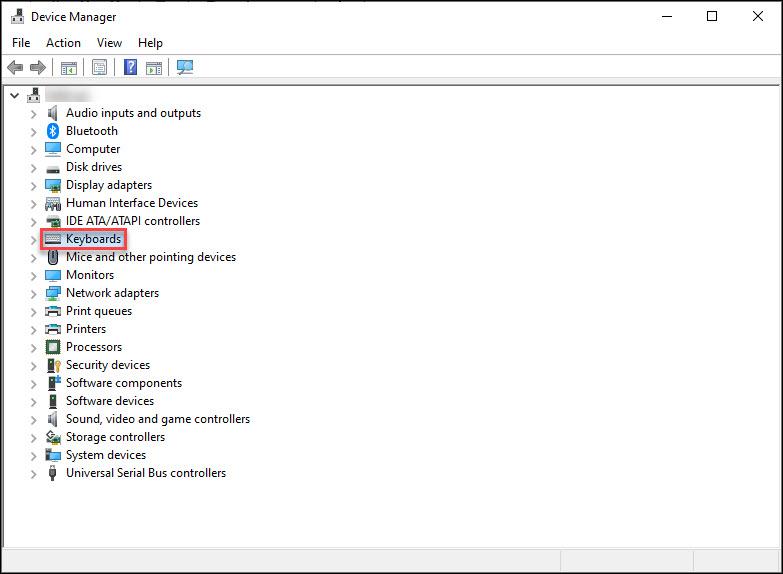
- Fare clic con il pulsante destro del mouse sull'opzione Tastiera HID e quindi fare clic sull'opzione Aggiorna driver .
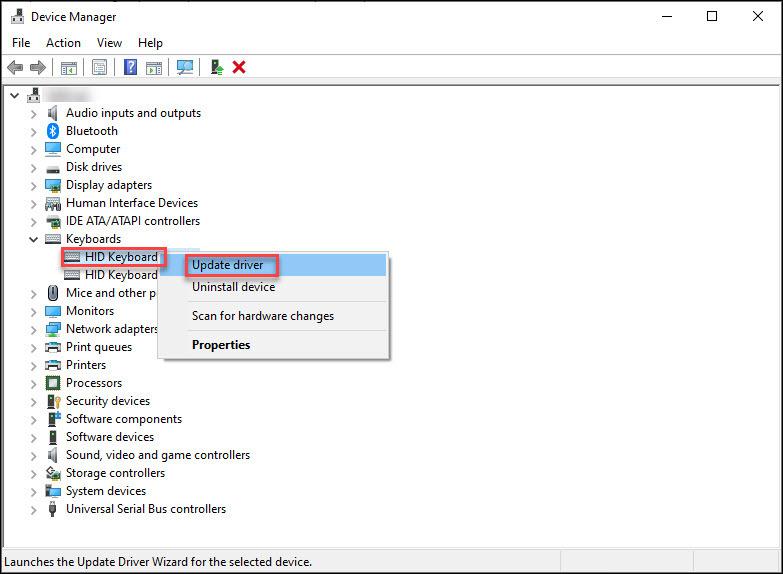
Leggi anche: Come aggiornare e reinstallare i driver della tastiera su Windows 10
- Ora fai clic su Cerca automaticamente i driver. (facendo clic su questa opzione consentirai al PC di cercare il miglior driver per il tuo PC, questa opzione semplifica il tuo lavoro per la ricerca del driver.)

- Dopo che il PC ha cercato il driver, seguire le istruzioni sullo schermo e installare i driver.
Ecco come aggiornare facilmente i driver . Ma poi il driver viene aggiornato solo per Logitech G910. Questa stessa procedura è necessario seguire ogni volta per aggiornare tutti i driver del PC.
2. Metodo automatico per aggiornare i driver
Questo è il metodo più semplice che un utente può optare per l'aggiornamento di tutti i driver del computer. Puoi semplicemente trovare i driver difettosi o obsoleti e aggiornarli in pochi minuti. Diamo quindi un'occhiata ai passaggi da seguire per aggiornare i driver utilizzando il software di aggiornamento dei driver .
- Apri il software, fai clic sull'opzione Scansione dalla schermata principale.
- Il software procederà alla scansione dei driver difettosi o obsoleti nel sistema.
- Dopo qualche tempo, il software ti presenterà l'elenco dei driver che devono essere riparati o sostituiti.
- Ora puoi aggiornare i driver uno per uno selezionandoli oppure puoi aggiornare tutti i driver in una volta sola. (puoi scegliere qualsiasi opzione a seconda della tua scelta e delle tue esigenze.)
Questo è il modo semplice per aggiornare i driver utilizzando il software. Rispetto alla reinstallazione è molto semplice e richiede meno tempo. Ora ti starai chiedendo quale software scegliere tra le migliaia presenti sul mercato.
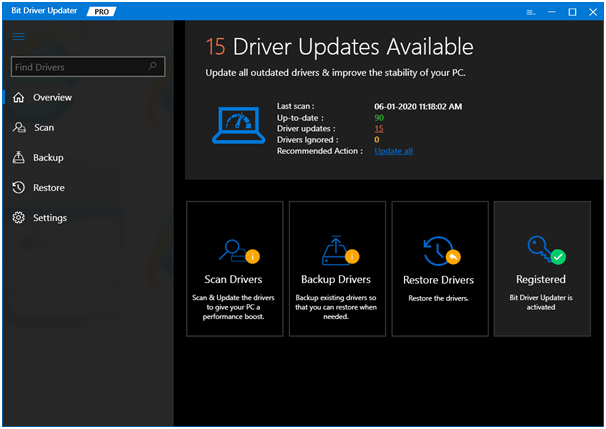
Abbiamo provato e testato un software che può essere il software ideale per te. Bit Driver Updater è il software che puoi scegliere per aggiornare facilmente tutti i tuoi driver in pochi minuti. Questo software è consigliato da esperti e anche le recensioni degli utenti sono positive, motivo per cui abbiamo provato questo software. Il software è facile da usare in quanto offre un'interfaccia utente molto semplice. La caratteristica migliore di questo software è che non solo aggiorna i driver, ma ottimizza anche le prestazioni del sistema, il che significa che la velocità e le prestazioni del computer aumenteranno anche dopo l'installazione di questo straordinario software di aggiornamento dei driver.
Leggi anche: Come aggiornare i driver di dispositivo su Windows 10? {Guida semplice}
Software e driver Logitech G910 scaricati e aggiornati correttamente
Osservando i metodi sopra menzionati puoi facilmente scaricare il software Logitech G910. Il metodo per scaricare il software per altro hardware sarà simile. Alcuni passaggi potrebbero cambiare a seconda del produttore e del modello. Ci auguriamo di averti aiutato con i metodi per scaricare e aggiornare. Se lo abbiamo fatto, faccelo sapere nella sezione commenti qui sotto.
